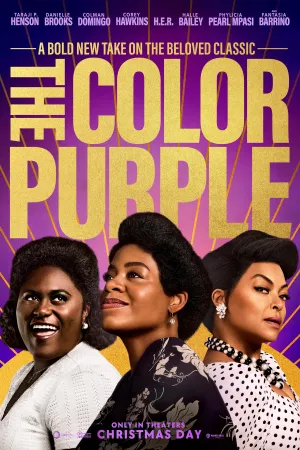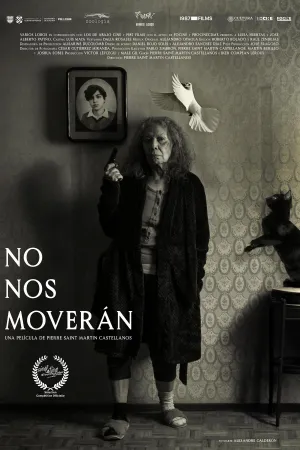Cara Mengunci WhatsApp di HP dan Laptop, Privasi Jadi Lebih Aman

Cara Mengunci WhatsApp di HP dan Laptop (credit: unsplash)
Kapanlagi.com - Banyak mengunci aplikasi WhatsApp di HP miliknya karena alasan privasi. Maklum saja, WhatsApp atau WA kini memang jadi satu platform berkirim pesan yang banyak dipakai. Di WhatsApp tersimpan banyak chat pesan yang mungkin bersifat pribadi dan tidak bisa diumbar ke sembarang orang. Untungnya, tersedia fitur atau cara mengunci WhatsApp sehingga privasi pengguna WA bisa lebih terjamin.
Selain untuk menjaga privasi, banyak orang mengunci aplikasi WhatsApp untuk alasan keamanan. Hal tersebut dilakukan demi mencegah akses yang tidak sah ke pesan-pesan pribadi di WhatsApp mereka. Dengan mengunci WhatsApp, pengguna WA bisa lebih tenang dan aman dalam saling berkirim pesan.
Penasaran, seperti apa cara mengunci Whatsapp? Langsung saja simak ulasan berikut ini untuk mengetahuinya.
Advertisement
1. Cara Mengunci WhatsApp di HP Android
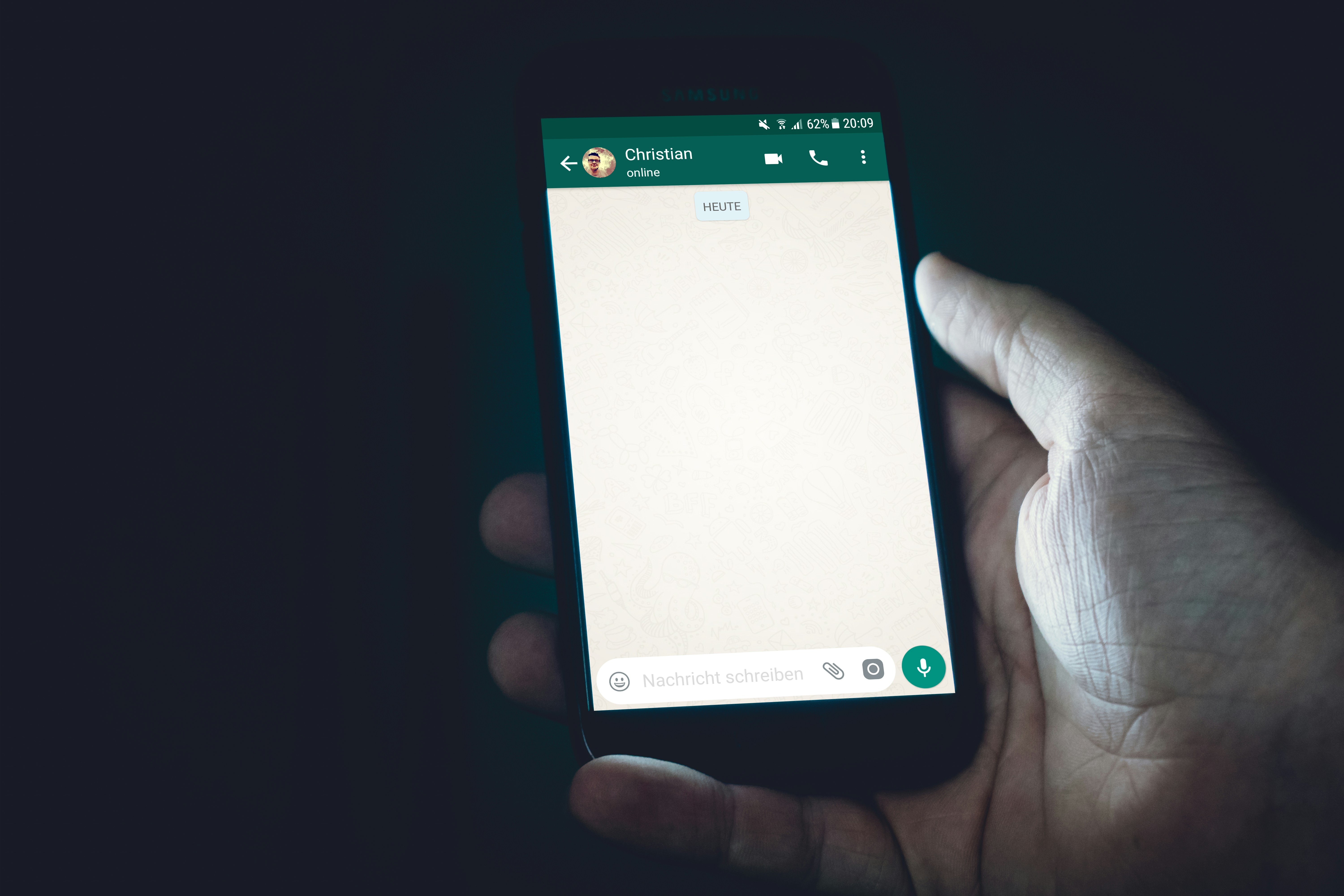
WhatsApp menawarkan fitur kunci aplikasi di Android. Fitur ini memungkinkan pengguna untuk melindungi akun WhatsApp mereka dengan kata sandi, pola, atau sidik jari. Berikut tata cara mengunci WhatsApp di HP Android:
- Pertama-tama, buka aplikasi WhatsApp di HP Android kalian.
- Di dalam aplikasi WhatsApp, pergilah ke bagian pengaturan dengan mengetuk ikon tiga titik vertikal di pojok kanan atas layar dan memilih opsi "Pengaturan".
- Pilih opsi "Akun" yang biasanya berada di bagian atas daftar pengaturan.
- Di dalam menu Akun, temukan dan ketuk opsi "Keamanan". Di sini, kalian akan menemukan berbagai pengaturan keamanan untuk akun WhatsApp kalian.
- Temukan opsi "Verifikasi Dua Langkah" dan aktifkan. Kalian akan diminta untuk membuat dan mengonfirmasi PIN enam digit sebagai langkah tambahan keamanan.
- WhatsApp akan memberikan opsi untuk menambahkan alamat email sebagai langkah pemulihan jika kalian lupa PIN verifikasi dua langkah. Ini bersifat opsional, tapi direkomendasikan untuk keamanan tambahan.
- Setelah mengaktifkan verifikasi dua langkah dan (opsional) menambahkan email pemulihan, kalian akan menerima notifikasi bahwa pengaturan keamanan telah berhasil diperbarui. Sekarang, WhatsApp di HP Android kalian telah dikunci.
(Setelah 8 tahun menikah, Raisa dan Hamish Daud resmi cerai.)
2. Cara Mengunci WhatsApp di HP iPhone (iOS)

Fitur penguncian WhatsApp juga tersedia di HP iPhone. Pengguna iPhone bisa mengaktifkan penguncian WA dengan Face ID atau Touch ID. Untuk mengaktifkan fitur ini, kalian bisa ikuti tata cara mengunci WhatsApp di HP iPhone berikut ini:
- Pertama, buka aplikasi Pengaturan pada iPhone kalian.
- cari opsi yang disebut "Touch ID & Passcode" (jika menggunakan sidik jari) atau "Face ID & Passcode" (jika menggunakan pemindaian wajah). Pilih opsi ini untuk melanjutkan.
- Kalian akan diminta untuk memasukkan kode akses iPhone kalian. Ketikkan kode tersebut untuk membuka opsi keamanan lanjutan.
- Gulir ke bawah di halaman Passcode atau Face ID/Touch ID dan temukan opsi "WhatsApp" dalam daftar aplikasi.
- Aktifkan opsi "Require Face ID" atau "Touch ID" (sesuai dengan perangkat kalian) untuk mengaktifkan verifikasi wajah atau sidik jari saat membuka WhatsApp. Jika menggunakan kode akses, kalian juga dapat memilih opsi "Use Passcode".
- Setelah mengaktifkan opsi verifikasi, kalian akan diminta untuk mengonfirmasi dengan sidik jari, wajah, atau memasukkan kode akses iPhone kalian.
- Selesai, WhatsApp di iPhone kalian sekarang akan terkunci dan memerlukan sidik jari, wajah, atau kode akses untuk dibuka.
3. Cara Mengunci WhatsApp di Versi Web

WhatsApp kini juga banyak dipergunakan di versi desktop atau web. Nah jika kalian termasuk yang sering mengakses WhatsApp di Web, tak perlu khawatir. Pasalnya fitur mengunci WA juga tersedia di versi website. Berikut langkah-langkah mengunci WhatsApp versi web:
- Pertama, buka situs web resmi WhatsApp Web di browser kalian (web.whatsapp.com).
- Buka aplikasi WhatsApp di ponsel kalian. Pada aplikasi WhatsApp, ketuk ikon titik tiga (menu) di sudut kanan atas dan pilih opsi "WhatsApp Web".
- Gunakan ponsel untuk memindai kode QR yang muncul di layar browser kalian.
- Setelah berhasil terhubung, pergilah ke pengaturan WhatsApp Web dengan mengeklik ikon titik tiga di sudut kanan atas tampilan percakapan.
- Di dalam pengaturan WhatsApp Web, cari dan pilih opsi "Logout from All Devices". Ini akan mengakhiri sesi WhatsApp Web dari semua perangkat yang terhubung.
- Jika kalian ingin menggunakan WhatsApp Web lagi, kalian akan perlu memindai ulang kode QR untuk menghubungkan perangkat kalian.
- Untuk menambahkan lapisan keamanan ekstra, aktifkan fitur verifikasi dua langkah di pengaturan WhatsApp di HP kalian. Ini memerlukan pemasukan PIN enam digit ketika menghubungkan WhatsApp Web.
- Selesai, kalian telah mengunci akses ke WhatsApp Web di browser kalian. Setiap kali ada percobaan akses dari perangkat baru, kalian akan diminta untuk memindai ulang kode QR dan memasukkan PIN verifikasi dua langkah.
Itulah di antaranya beberapa cara mengunci WhatsApp dengan mudah dan praktis untuk perangkat HP dan laptop. Semoga bermanfaat dan selamat mencoba!
AYO JOIN CHANNEL WHATSAPP KAPANLAGI.COM BIAR NGGAK KETINGGALAN UPDATE DAN BERITA TERBARU SEPUTAR DUNIA HIBURAN TANAH AIR DAN JUGA LUAR NEGERI. KLIK DI SINIYA, KLOVERS!
Baca artikel lainnya:
(Lama tak terdengar kabarnya, komedian senior Diding Boneng dilarikan ke Rumah Sakit.)
Berita Foto
(kpl/psp)
Advertisement
-
Teen - Fashion Kasual Celana Jeans Ala Anak Skena: Pilihan Straight sampai Baggy yang Wajib Dicoba